- linux-notes.org
- Сделать загрузочный USB с Windows через Mac OS X
- Как создать загрузочную флешку с Windows 10 из macOS.
- Как записать образ Windows на Маке.
- Как создать загрузочную флешку windows на os x?
- Создание загрузочной флешки Windows 10 в Mac OS
- Ответы (25)
- mainstrimo
- Mainstreamo’s Blog
- у dd нет интерефейса ?
- Re: у dd нет интерефейса ?
linux-notes.org
Недавно, меня попросили переустановить Windows 10, мой опыт с данной ОС закончился 3 года назад когда купил я себе macbook. На момент использования венды, у меня была установлена Windows 7. Но речь пойдет не об этом, а о том как сделать загрузочный USB с Windows через Mac OS X и в своей статье «Сделать загрузочный USB с Windows через Mac OS X» все будет расписано.
Мне стало интересно как же мне записать образ на USB носитель с windows 10. Оказалось, не особо долгий и сложный процесс.
Сделать загрузочный USB с Windows через Mac OS X
1. С первого что необходимо начать — так это скачать сам образ с Window. Я не буду говорить, как и где скачать и так же не буду пиарить тот или другой сайт. Но можно скачать образ как с официального сайта, но или можно найти в интернете сайт с пиратским софтом.
Windows 10 может работать на всеми современными Mac-ами и поддерживать аппаратное обеспечение благодаря Boot Camp. Если вы хотите запустить Windows и иметь OS X на том же Mac, вы хотите создать загрузочный Windows 10 на USB, который можно создать через OS X и инструмент Boot Camp Assistant. Чтобы создать установочный USB с виндовс, нужно будет иметь при себе флэш-накопитель (по крайней мере на 8 Гб).
И так, скачанный образ windows 10 имеется на моем macbook.
2. Подсоединяем USB накопитель в Mac — он будет стерт. По этому, скопируйте и не потеряйте данные!
3. Открываем «Boot Camp Assistant app» утилиту, она находится в /Applications/Utilities/ (или можно запустить ее через Spotlight, собственно — что я и сделал). Чтобы запустить любую утилиту ( выполнить поиск и запустить ее) нужно нажать «control + space», ввести «Boot Camp Assistant app» и нажать «enter» — это если кто-то не знал.
Нажимаем на кнопку «Продолжить». Выбираем только «Создать диск установки windows 7 или новее» и нажимаем на кнопку «Продолжить»:
Boot Camp на Mac OS X
Как видно с моего скриншота, я выбрал путь к скачанному образу windows 10. Нас предупреждают что данные на выбранному диске ( это флешка) будет потеряны. И снова нажимаем на кнопку «Продолжить».
USB накопитель будет отформатирован и после чего произведется установка загрузочного WINDOWS 10 на флешку.
У меня это заняло около 20-30 времени. Все, тема «Сделать загрузочный USB с Windows через Mac OS X» завершена.
После чего можно установить windows на mac или на любой другой ноутбук или ПК.
Как создать загрузочную флешку с Windows 10 из macOS.
Если появилась нужда переустановить Windows 10, а под рукой только Макбук (или любой другой компьютер от компании Apple), то можно создать загрузочную флешку прямиком из-под MacOS.
Винда по своей сути очень капризная и менее стабильная система, поэтому её иной раз приходится сносить и устанавливать заново, особенно если вредоносное ПО уже уничтожило большую часть системных файлов. При наличии компьютера с Windows создать установочную флешку не составит особого труда, но в данной статье речь пойдёт именно про способ создания такой флешки именно стандартными способами операционной системы Mac OS.
Несколько лет назад создать такую флешку можно было с помощью утилиты Boot Camp, которая служит для установки дополнительной операционной системы Windows на ваш Мак. Приложение само подготавливало съёмный накопитель под Винду, записывало необходимые драйверы, чтобы система от Microsoft могла корректно работать на проприетарном яблочном железе.
Сейчас же разработчики изменили утилиту, и она уже не может создавать загрузочную флешку для установки Windows, в место этого она сразу же начинает установку на отдельный раздел системного диска.
Как записать образ Windows на Маке.
Для начала потребуется скачать образ актуальной версии операционной системы Windows с официального сайта Microsoft.
Файл с образом Windows 10 может занимать около 5 Гб дискового пространства.
Далее понадобится USB-флешка с минимальным объёмом 8 Гб (или больше), которую необходимо отформатировать в формате Fat32.
Для этого можно воспользоваться стандартной Дисковой утилитой в MacOS, или провести несложные манипуляции через терминал.
В самом терминале выполняем команду:
После чего появится список всех накопителей. Нужно найти нашу флешку (смотрите на объём) и запомнить её номер.
Далее вводим команду форматирования:
sudo diskutil eraseDisk FAT32 WININSTALL MBRFormat /dev/disk3
- FAT32 — нужная нам файловая система;
- WININSTALL — метка флешки после форматирования (можно указать любое имя);
- disk3 — номер подключенного накопителя, который будем форматировать.
После чего нужно будет ввести пароль администратора, и через несколько секунд мы получим очищенную флешку.
Следом копируем содержимое образа с Виндой на флешку.
Для этого нужно смонтировать образ и в терминале ввести следующую команду:
cp -R расположение_образа/ расположение_флешки
Чтобы вручную не прописывать длинные пути, нужно лишь ввести начало команды “cp -R “, а затем перетянуть образ на окно Терминала из Finder. Путь к нему пропишется автоматически.
Теперь пишем “/ ” (без кавычек с пробелом) и перетаскиваем в Терминал флешку из Finder.
Само копирование данных может занять около 20 минут, а статус процесса нигде не будет отображаться. Об окончании создания загрузочной флешки с Windows 10 можно будет судить лишь по светящемуся диоду на самой флешке, если такой имеется, ибо во время копирования диод будет всё время мигать.
Так что можно сходить попить чай.
Теперь флешку можно использовать для загрузки на компьютерах и ноутбуках с поддержкой UEFI. К сожалению, для старых Windows-ПК такой способ не подойдет.
Как создать загрузочную флешку windows на os x?
Запись загрузочного USB с помощью Ассистент Boot Camp
В Mac OS X присутствует встроенная утилита, предназначенная для создания загрузочной флешки с Windows и последующей установки системы в отдельный раздел на жестком диске или SSD компьютера с последующей возможностью выбора Windows или OS X при загрузке.
Однако, загрузочная флешка с Windows 10, созданная таким образом, успешно работает не только для этой цели, но и для установки ОС на обычные ПК и ноутбуки, причем загрузиться с нее можно как в режиме Legacy (BIOS), так и UEFI — в обоих случаях все проходит успешно.
Подключите USB накопитель с емкостью не менее 8 Гб к вашему Macbook или iMac (а, возможно, и Mac Pro, мечтательно добавил автор). После чего начните набирать «Boot Camp» в поиске Spotlight, либо запустите «Ассистент Boot Camp» из «Программы» — «Утилиты».
В ассистенте Boot Camp выберите «Создать диск установки Windows 7 или новее». К сожалению, снять отметку «Загрузить последнее ПО поддержки Windows от Apple» (оно будет загружаться из Интернета и занимает не мало) не получится, даже если флешка вам нужна для установки на ПК и это ПО не нужно. Нажмите «Продолжить».
На следующем экране укажите путь к ISO образу Windows 10. Если у вас такового нет, то самый простой способ скачать оригинальный образ системы описан в инструкции Как скачать ISO Windows 10 с сайта Microsoft (для загрузки с Mac полностью подходит второй способ, с использованием Microsoft Techbench). Также выберите подключенную флешку для записи. Нажмите «Продолжить».
Останется только дождаться, когда будет завершено копирование файлов на накопитель, а также загрузка и установка ПО от Apple на тот же USB (в процессе могут запросить подтверждение и пароль пользователя OS X). По завершении вы можете использовать загрузочную флешку с Windows 10 практически на любом компьютере. Также вам покажут инструкцию, как загрузиться с этого накопителя на Mac (удерживать Option иди Alt при перезагрузке).
Создание загрузочной флешки Windows 10 в Mac OS
Ответы (25)
* Попробуйте выбрать меньший номер страницы.
* Введите только числа.
* Попробуйте выбрать меньший номер страницы.
* Введите только числа.
6 польз. нашли этот ответ полезным
Был ли этот ответ полезным?
К сожалению, это не помогло.
Отлично! Благодарим за отзыв.
Насколько Вы удовлетворены этим ответом?
Благодарим за отзыв, он поможет улучшить наш сайт.
Насколько Вы удовлетворены этим ответом?
Благодарим за отзыв.
Текущие модели Mac допускают установку ОС Windows без носителя, то есть без использования внешнего диска.
Посмотрите эту статью, может быть там Ваша ситуация и описана.
——————————
Если совет вам помог, вы можете отметить его как ответ.
Это поможет другим участникам форума.
С уважением.
Елена.
Был ли этот ответ полезным?
К сожалению, это не помогло.
Отлично! Благодарим за отзыв.
Насколько Вы удовлетворены этим ответом?
Благодарим за отзыв, он поможет улучшить наш сайт.
Насколько Вы удовлетворены этим ответом?
Благодарим за отзыв.
3 польз. нашли этот ответ полезным
Был ли этот ответ полезным?
К сожалению, это не помогло.
Отлично! Благодарим за отзыв.
Насколько Вы удовлетворены этим ответом?
Благодарим за отзыв, он поможет улучшить наш сайт.
Насколько Вы удовлетворены этим ответом?
Благодарим за отзыв.
Есть еще один простой способ записи установочной флешки с Windows 10 на компьютере Mac, правда этот накопитель подойдет только для загрузки и установки на ПК и ноутбуках с поддержкой UEFI (и включенной загрузкой в режиме EFI). Впрочем, это могут почти все современные устройства, выпущенные в последние 3 года.
Для записи данным способом, также, как и в предыдущем случае нам потребуется сам накопитель и образ ISO, смонтированный в OS X (кликните по файлу образа дважды, и он смонтируется автоматически).
Флешку потребуется отформатировать в FAT32. Чтобы сделать это, запустите программу «Дисковая утилита» (с помощью поиска Spotlight или через Программы — Утилиты).
В дисковой утилите выберите слева подключенную флешку, а затем нажмите «Стереть». В качестве параметров форматирования используйте MS-DOS (FAT) и схему разделов Master Boot Record (и имя лучше задать на латинице, а не на русском). Нажмите «Стереть».
Последний шаг — просто скопировать все содержимое подключенного образа с Windows 10 на флешку. Но есть один нюанс: если пользоваться для этого Finder, то у многих возникает ошибка при копировании файла nlscoremig.dll и terminaservices-gateway-package-replacement.man с кодом ошибки 36. Решить проблему можно, копируя эти файлы по одному, но есть способ и проще — использовать Терминал OS X (запустите его так же, как запускали предыдущие утилиты).
В терминале введите команду cp -R путь_к_смонтированному_образу/ путь_к_флешке и нажмите Enter. Чтобы не писать и не угадывать эти пути, вы можете написать только первую часть команды в терминале (cp -R и пробел в конце), затем перетащить на окно терминала сначала диск с дистрибутивом Windows 10 (значок с рабочего стола), добавив к прописавшемуся автоматически пути слэш «/» и пробел (обязательно), а потом — флешку (здесь добавлять ничего не нужно).
Какая-либо строка прогресса не появится, просто нужно будет подождать, когда все файлы будут переписаны на флешку (это может занять до 20-30 минут на медленных USB накопителях), не закрывая Терминал, пока в нем снова не появится приглашение к вводу команд.
По завершении вы получите готовый установочный USB накопитель с Windows 10 с которого можно либо установить ОС, либо использовать восстановление системы на компьютерах с UEFI.
Попробуйте этот способ.
——————————
Если совет вам помог, вы можете отметить его как ответ.
Это поможет другим участникам форума.
 mainstrimo
mainstrimo
Mainstreamo’s Blog
Очень часто мне задают вопрос, как сделать загрузочную флешку с windows 7 / XP под Mac OS X. Если у вас есть образ диска, например «windows.iso» то при попытке залить этот образ на флешку, Дисковая Утилита выдает ошибку «Не удается сканировать «windows.iso». (Неверный аргумент)». Поэтому я решил написать этот маленький туториал.
Открываем терминал (можно найти его в Программы/Утилиты)
Жмем ввод, и ищем название нашей флешки. После чего смотрим какой у нее номер. Например:
/dev/disk2
#: TYPE NAME SIZE IDENTIFIER
0: FDisk_partition_scheme *16.0 GB disk2
1: Windows_FAT_32 QUMO 16.0 GB disk2s1
У моей флешки это disk2
Вводим в терминале:
diskutil unmountDisk /dev/diskX
Заменяя X на тот номер, который присвоен вашей флешке.
Далее вводим (или копируем) в терминал:
sudo dd if=/путь/к/образуДиска.iso of=/dev/diskX bs=1m
Меняем «/путь/к/образуДиска.iso» (напрмер можно открыть папку в которой лежит образ диска, и просто перетащить ее на окно терминала, в итоге в терминале появится путь до этого файла) на путь к образу который нужно залить на флешку и diskX на номер вашей флешке, в списке дисков.
Далее ждем, пока система перенесет все данные. У этого процесса нет никакого графического индикатора, просто наберитесь терпения.
Запись оБубликована в блоге www.mainstreamo.ru
у dd нет интерефейса ?
Конечно нет, ведь тупо скопировать статью с зарубежных источников этого маловато.
Чтобы посмотреть прогресс dd нажимается CTRL+T
Какая разница когда была написана статья если автор который ее спер сюда ни хрена сам не знает и не понимает ни в Linux ни в MacOs.
Пароль спросила команда sudo (разрешение запуска программы от администратора), если пользователь прописан как административный пользователь, тогда пароль его, если нет, нужно исполнять эту команду от администратора напрямую без sudo.
Edited at 2017-04-01 01:44 pm (UTC)
Re: у dd нет интерефейса ?
Я удивлён. Вам явно нечем заняться, комментировать коммент к записи 2013 года, в мертвом блоге жж.
Раз уж вы ратуете за не оригинальность материала, заявляю: он был нагуглен из нескольких англоязычных источников, нагло переведен на великий могучий и нахально опубликован в моем жж. И конечно, теперь, когда вы вывели меня на чистую воду.
Чтобы торжествовала справедливость, все гонорары полученные за него я передам в детский дом.
А моя опрометчивость по поводу sudo, тоже вполне объяснима, ибо у 99% пользователей Mac os пользователь обладает правами администратора. К тому же вы заблуждаетесь на счет иполнения комманд без sudo. Mac os никогда не даст иполнить комманду требующую повышения, без ( как бы это странно не звучало ) повышения 😀.
У вас обостренное чувство справедливости. Спасибо за комментарий в мертвом бложике.






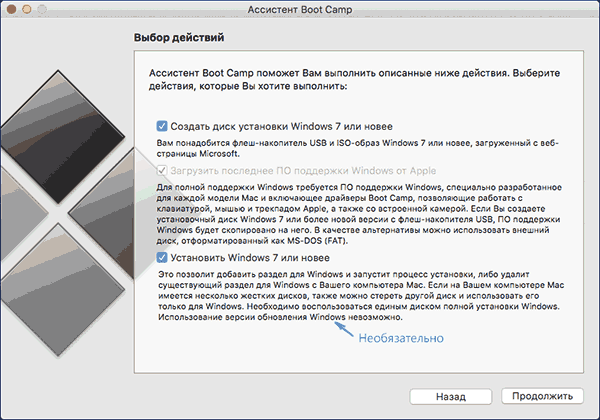
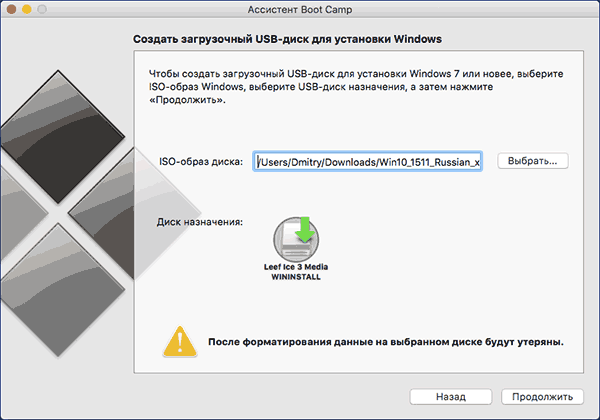
 mainstrimo
mainstrimo 


